
Muinaisista ajoista lähtien ihmisiä on houkutellut se, mitä he eivät tiedä; Tämä on tietokoneteollisuuden lähtökohta, jolla on nykyään suuri merkitys ihmisten jokapäiväisessä elämässä.
Normaalisti henkilö menee mobiililaitteeseensa tai tietokoneeseensa vähintään kerran päivässä suorittamaan jotain toimintaa. Windowsin kautta kehitetään aktiviteetteja, jotka sisältävät asiakirjojen luomisen, verkkosivulle siirtymisen tai virkistysvälineiden käytön.
Siellä a perustavanlaatuinen ja välttämätön väline suorittaa mitään toimintaa tai ohjelmaa tietokoneessa. Puhumme juuri kohdistimesta. Jos haluat oppia kaksoisnapsauttamisen poistamisesta tai ottamisesta käyttöön Windows 10 -järjestelmässä, opetamme sinulle.
Kohdistin, joka tunnetaan myös nimellä osoitin. Se on laite, jota elektroninen laite osoittaa osoittamaan henkilölle aseman, jossa hän on tietokoneen tai muun laitteen sisällä.
Tämä voidaan tehdä joko sormenpäällä (kosketusnäyttöjen kohdalla, joihin voit muuttaa kosketusnäppäimistön koon) tai hiirellä. Lisäksi sitä käytetään myös napsauttamaan ohjelmaa, kuvaketta tai sovellusta.
Kuinka mukauttaa ja muuttaa hiiren kohdistimen väriä Windows 10: ssä?
Windows-käyttöjärjestelmällä varustetussa tietokoneessa kohdistin tai osoitin ylläpitää laajaa suhdetta koneen ja käyttäjän välillä. Voit muuttaa sitä ja laittaa siihen äänen, jos haluat. No, laitteiden, kuten hiiren tai etusormen (kannettavan tietokoneen tapauksessa) avulla henkilö voi suorittaa toimintoja suoraan näytön näytöllä.
Normaalisti tämä työkalu on esitetty nuolen muodossa, jonka edellisessä kokoonpanossa on valkoinen väri, jota ympäröi musta reunus. Kuten tavallista sisältää nuolen muodon, joka erottuu enimmäkseen tummista väreistä, mutta vaaleissa väreissä se voidaan myös arvostaa erittäin hyvin.
On myös tilanteita, joissa henkilöllä voi olla ongelmia suoritettaessa tehtävää tietokoneellaan joko joidenkin laitteiden vikaantumisesta tai näkövaikeuksista johtuen. Siksi Windows 10: n nykyinen versio sisältää vaihtoehdon muuttaa kohdistimen tai osoittimen väriä.
Vaiheet vaihtaaksesi Windows 10 -hiiren kohdistimen värin
Jotkut uusista sovelluksista, jotka on sisällytetty nykyisiin Windows-versioihin, ovat niitä, joiden avulla käyttäjä voi muokata Sinun tietokoneesi. Näin on esimerkiksi vaihtoehdolla muuttaa kohdistimen tai hiiren osoittimen väriä.
Siksi yritys on päättänyt sallia tämän työkalun värin muuttamisen niin monta kertaa kuin yksittäinen pitää tarpeellisena.
Nyt, jos olet yksi käyttäjistä, joka ei vieläkään tiedä, kuinka muuttaa kohdistimen tai osoittimen väriä, voit seurata seuraavia vaiheita:
- Syötä asetusvalikko käytettävissä Windowsissa, tee tämä napsauttamalla valikkoa (Windows-näppäin) + kirjain.
- Kun olet valikossa, napsauta ”saavutettavuus”.
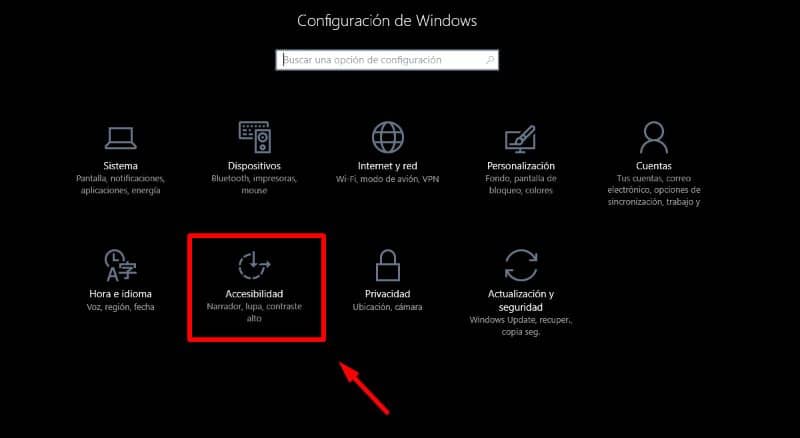
- Löydät erilaisia asetuskuvakkeita, napsauta ”kohdistin ja osoitin” vasemmalla puolella.
Tässä työkalussa voit suurentaa tai pienentää kohdistimen kokoa sen mukaan, miten pidät sitä kätevänä, ja voit myös valita värin, jota haluat käyttää siihen. - Vaihtoehdot ovat erilaisia, klassinen valkoinen, musta, värähtelevä mustan ja valkoisen välillä taustanäytön mukaan ja mukautusvaihtoehto, jossa voit käyttää erilaisia väripalettien yhdistelmiä.
On myös mahdollista muuttaa kohdistimen tai osoittimen kokoa siirtymällä samaan esteettömyysosioon. On vain syötettävä vaihtoehto ”kohdistimen ja osoittimen koko”, yleensä osoitin heijastetaan melko yksinkertaisella ja ohuella nuolella. Yritä suurentaa tai pienentää tämän kokoa ja jopa muuttaa nuolen paksuutta.
Lopuksi toivomme, että tämä artikkeli on auttanut sinua. Haluamme kuitenkin kuulla mielipiteesi. Tiedätkö toisen menetelmän hiiren kohdistimen värin muuttamiseksi? Jätä meille vastauksesi kommentteihin.
Saatat myös olla kiinnostunut, Kuinka muokata hiirtä tai hiiren kohdistinta Google Chromessa.